uc浏览器设置新建标签页只保留搜索的教程
时间:2023-09-26 14:15:27作者:极光下载站人气:19
浏览器的种类是很丰富的,为用户带来了许多的选择权利,其中就有用户选择使用uc浏览器,这款浏览器可以让用户体验到不错的上网体验,因此吸引了不少用户前来下载使用,当用户在使用uc浏览器浏览网页时,会发现新建标签页上组件是很丰富的,可是用户只想保留新建标签页上的搜索功能,将其余的部分全部清除,以此来获得简洁的页面,这种情况用户应该怎么来操作实现呢,其实这个问题是很好解决的,用户直接打开新建标签页设置窗口,接着将其中开启的所有组件全部关闭即可解决,那么接下来就让小编来向大家分享一下uc浏览器设置新建标签页只保留搜索的方法教程吧,希望用户能够喜欢。
方法步骤
1.用户在电脑桌面上打开uc浏览器软件,并来到新建标签页上可以看到当前的组件效果
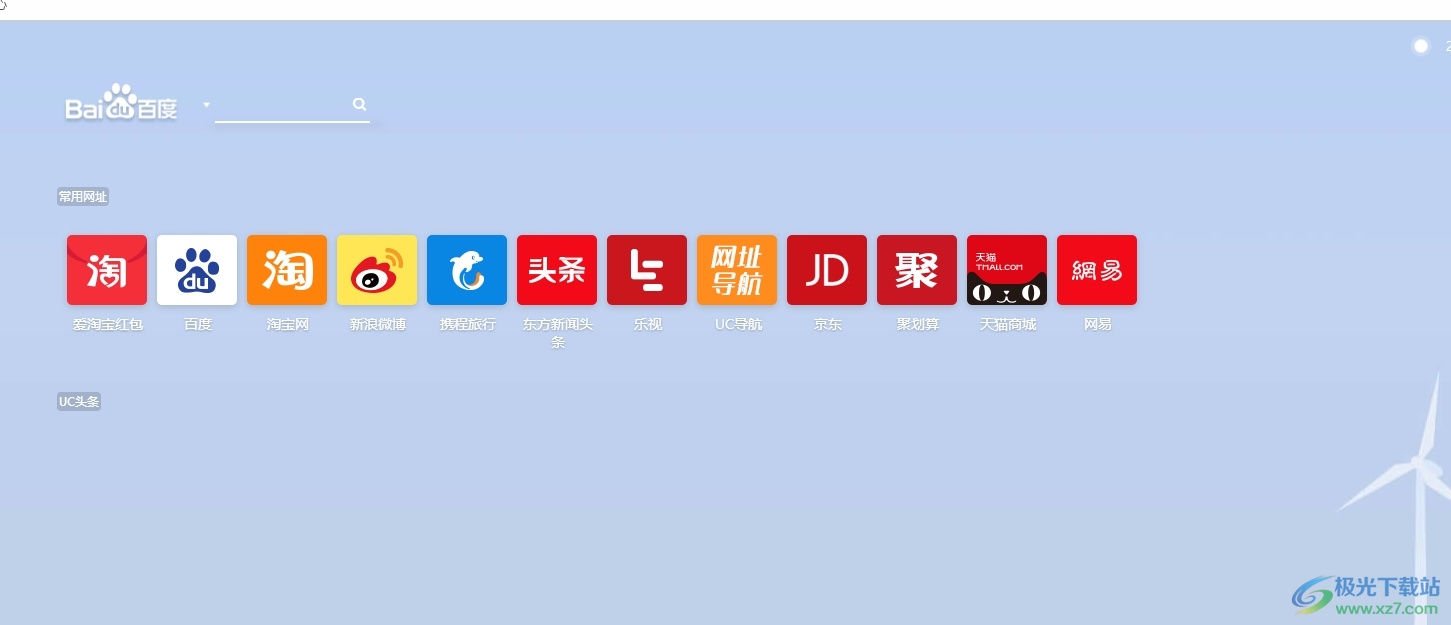
2.接着在页面的右上角处点击设置图标,将会弹出设置面板来进行设置
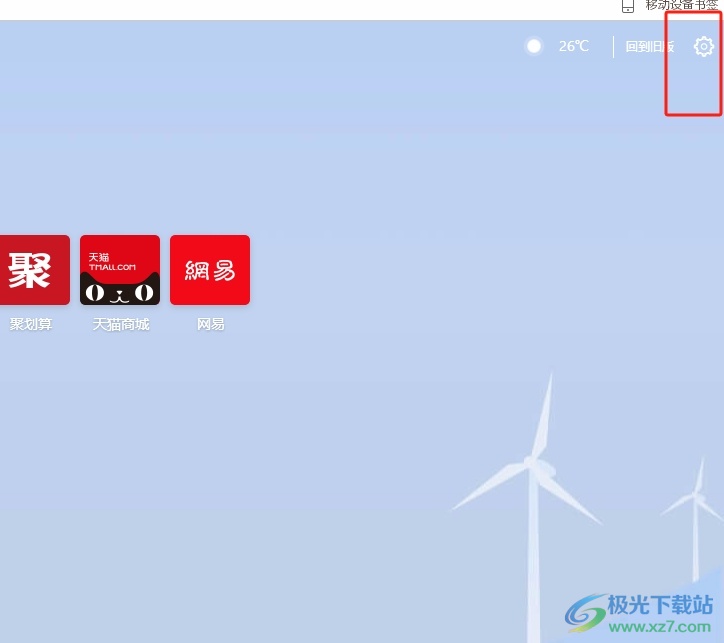
3.在显示出来的设置面板中,用户直接将开启的组件选项全部关闭即可解决问题
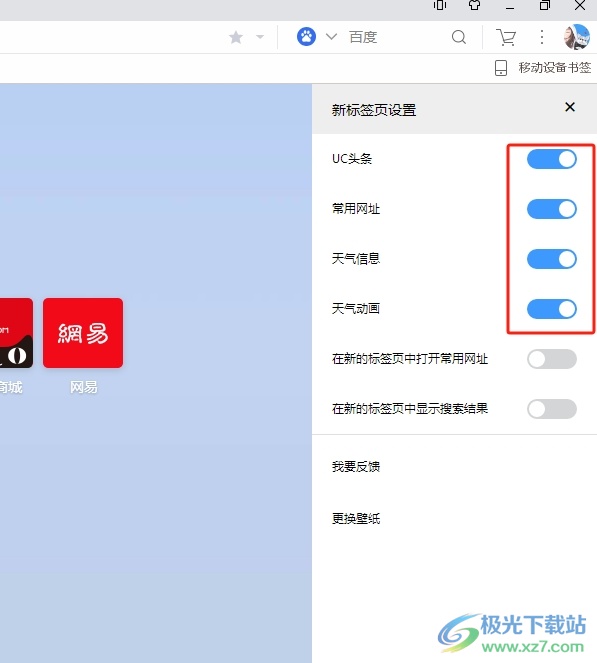
4.如图所示,成功将组件关闭后就可以看到当前的新建标签页只剩下搜索功能了
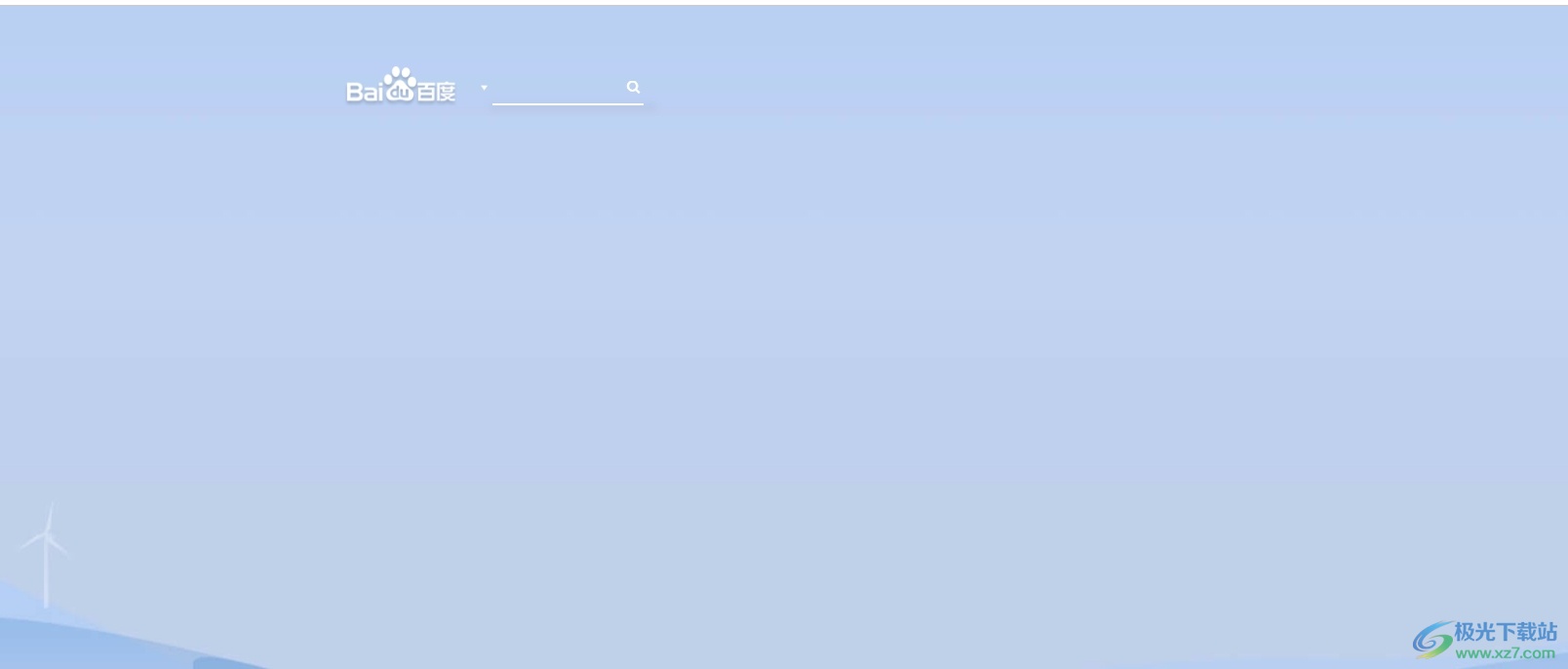
5.用户还可以点击右上角的回到旧版选项,即可恢复原来版本的新建标签页
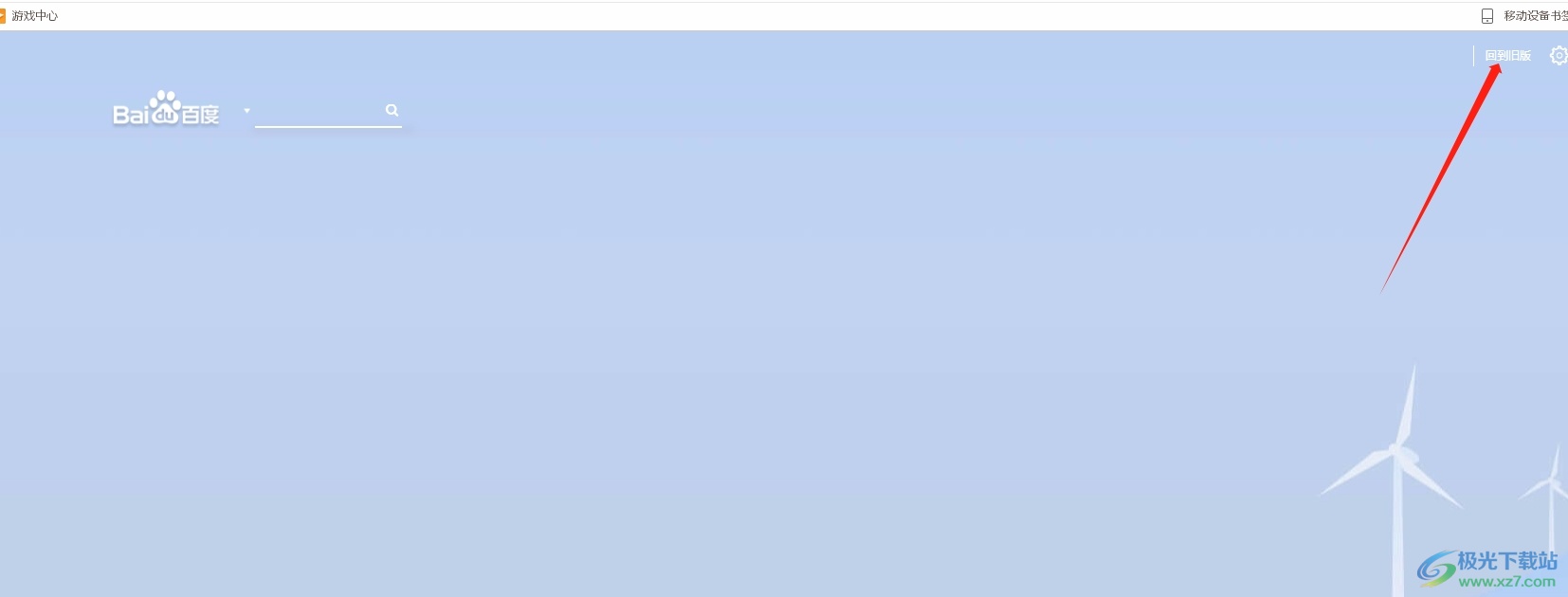
6.页面发生切换,会显示出风格窗口,用户选择自己喜欢的风格并按下使用按钮
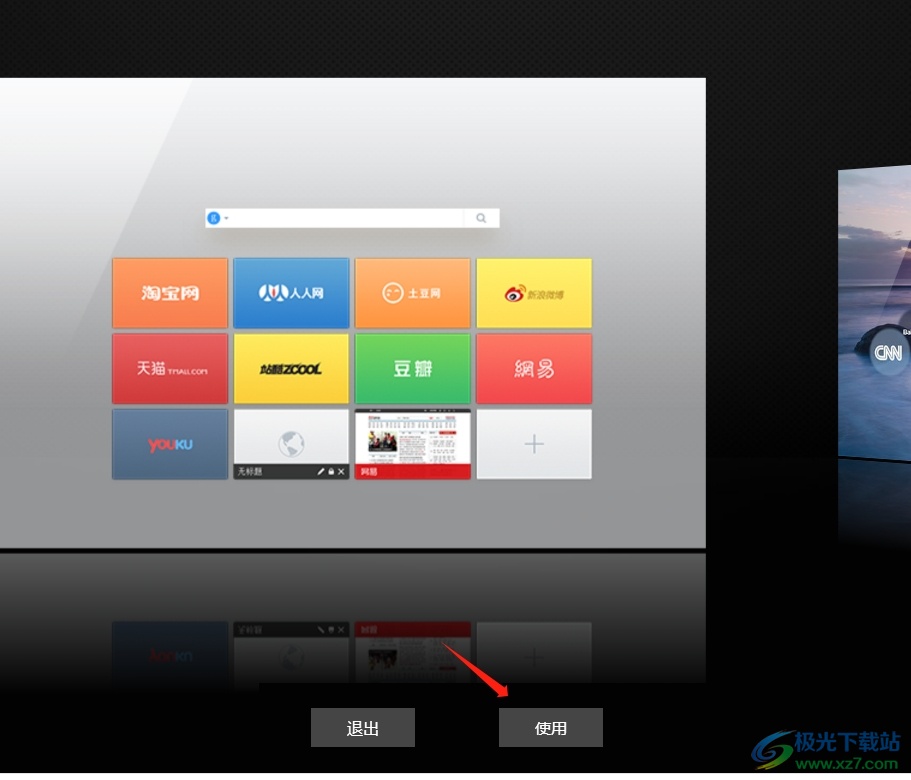
7.完成设置后,就可以成功将新建标签页恢复到旧版本了
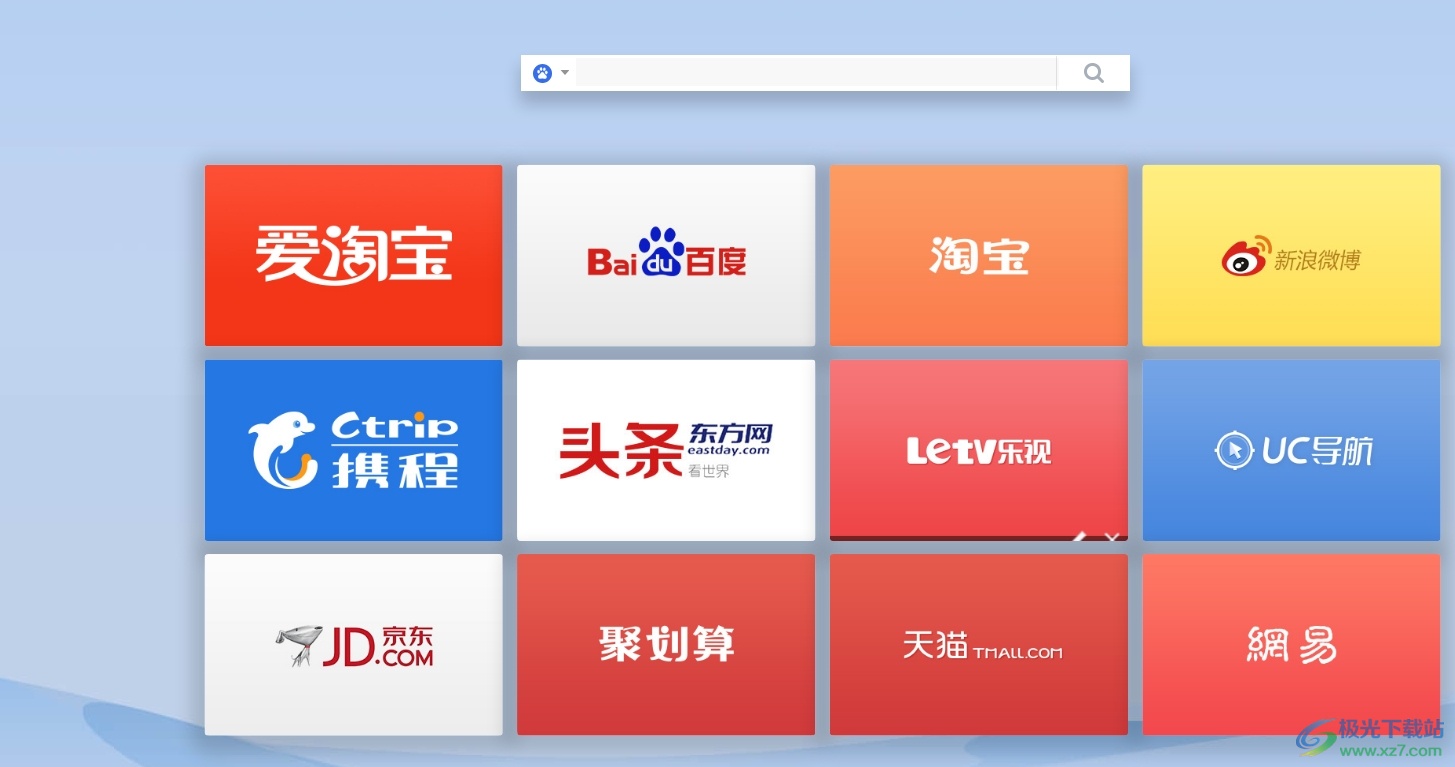
用户在使用uc浏览器软件时,想要设置新建标签页只显示搜索组件,就可以进入到新建标签页的设置窗口中将开启的组件全部关闭即可解决问题,方法简单易懂,因此感兴趣的用户可以跟着小编的教程操作试试看,一定可以成功设置出简单的新建标签页。
相关推荐
相关下载
热门阅览
- 1百度网盘分享密码暴力破解方法,怎么破解百度网盘加密链接
- 2keyshot6破解安装步骤-keyshot6破解安装教程
- 3apktool手机版使用教程-apktool使用方法
- 4mac版steam怎么设置中文 steam mac版设置中文教程
- 5抖音推荐怎么设置页面?抖音推荐界面重新设置教程
- 6电脑怎么开启VT 如何开启VT的详细教程!
- 7掌上英雄联盟怎么注销账号?掌上英雄联盟怎么退出登录
- 8rar文件怎么打开?如何打开rar格式文件
- 9掌上wegame怎么查别人战绩?掌上wegame怎么看别人英雄联盟战绩
- 10qq邮箱格式怎么写?qq邮箱格式是什么样的以及注册英文邮箱的方法
- 11怎么安装会声会影x7?会声会影x7安装教程
- 12Word文档中轻松实现两行对齐?word文档两行文字怎么对齐?

网友评论